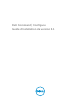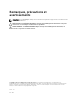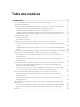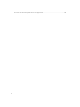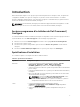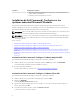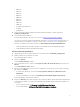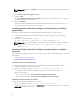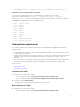Deployment Guide
• pour les systèmes 64 bits ; C:\Program Files (x86)\Dell\Command Configure\x86_64
2. Exécutez le fichier HAPIUninstall.bat.
L'écran Invite de commande s'affiche brièvement, puis se ferme.
Installation de Dell Command | Configure sur les
systèmes exécutant Linux
REMARQUE : Dell Command | Configure L'interface GUI n’est pas prise en charge sur les systèmes
exécutant le système d’exploitation Linux.
1. Depuis le site dell.com/support, téléchargez le fichier command_configure-linux-<version>-
<buildnum>.tar.gz .
2. Décompressez le fichier à l'aide de la commande suivante : tar -zxvf command_configure-
linux-<version>-<buildnum>.tar.gz
3. Installez les RPM dans le fichier.
Liens associés :
• Installation de Dell Command | Configure sur les systèmes exécutant Red Hat Enterprise Linux 7
• Installation de Dell Command | Configure sur les systèmes exécutant Red Hat Enterprise Linux 6
Installation de Dell Command | Configure sur les systèmes exécutant Red
Hat Enterprise Linux 7
Pour installer Dell Command | Configure sur les systèmes exécutant les systèmes Red Hat Enterprise
Linux 7 à l'aide des RPM 64 bits, décompressez le fichier, puis exécutez les commandes suivantes dans
l'ordre indiqué :
1. RPM -ivh srvadmin-hapi-8.2.0 -1650.7979 .el7.x86_64.rpm
2. rpm -ivh command_configure-linux-3.1.0-<buildnum>.el7.x86_64.rpm
Installation de Dell Command | Configure sur les systèmes exécutant Red
Hat Enterprise Linux 6
Pour installer Dell Command | Configure sur les systèmes exécutant les systèmes Red Hat Enterprise
Linux 6 à l'aide des RPM 64 bits RPM, décompressez le fichier, puis exécutez les commandes suivantes
dans l'ordre indiqué :
1. rpm -ivh srvadmin-hapi-8.2.0-1650.7979.el6.x86_64.rpm
2. rpm -ivh command_configure-linux-3.1.0-<buildnum>.el6.x86_64.rpm
Désinstallation de Dell Command | Configure sur les
systèmes exécutant Microsoft Windows
Procédez comme suit :
10